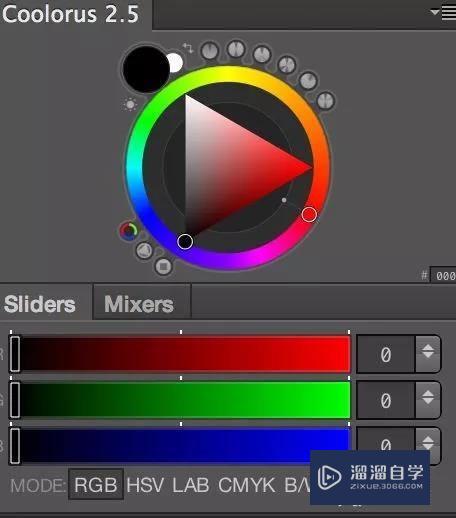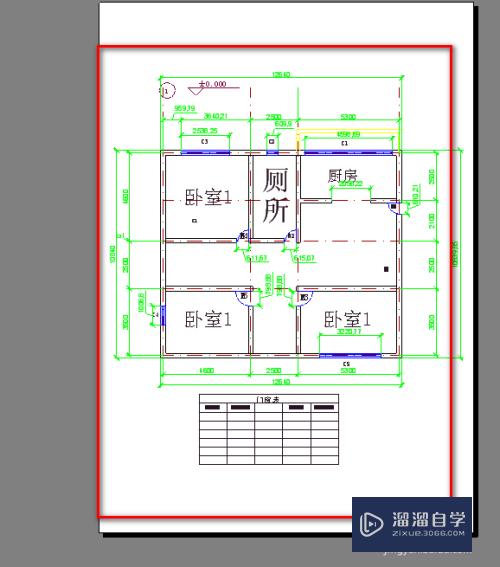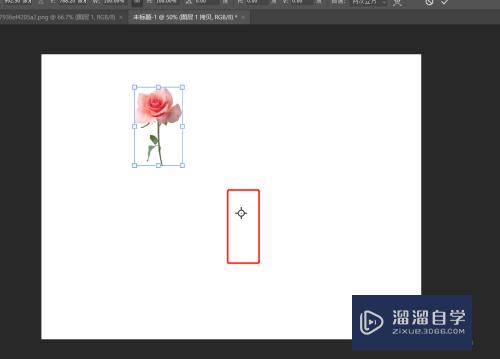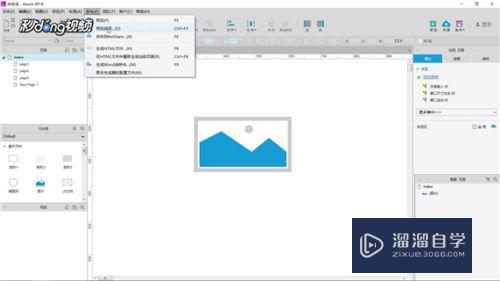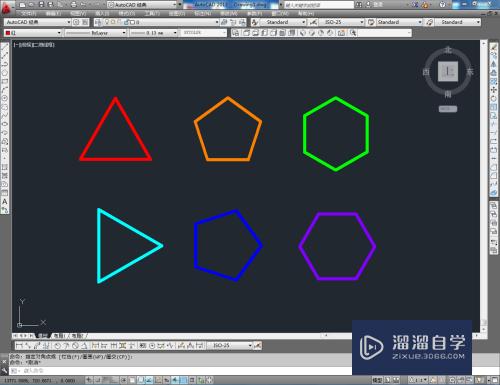3DMax如何收缩模型上的面(3dmax怎么收缩面)优质
3DMax是非常出色的三维场景创作与动画制作软件。在这里你可以尽情的去创作模型。为了更好的制作出我们想要的效果。我们需要慢慢的调整。那么3DMax如何收缩模型上的面?小渲这就来告诉大家。
工具/软件
硬件型号:联想ThinkPad P14s
系统版本:Windows7
所需软件:3DMax2012
方法/步骤
第1步
打开3Dmax软件或者模型文件

第2步
这里要保证模型是可编辑对象
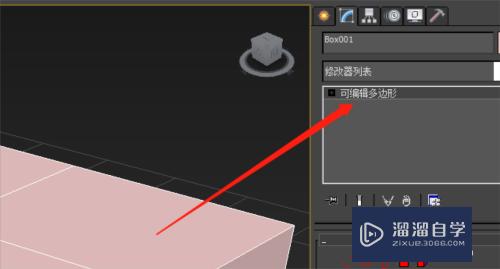
第3步
我们选择多边形元素

第4步
选择模型上需要收缩的面
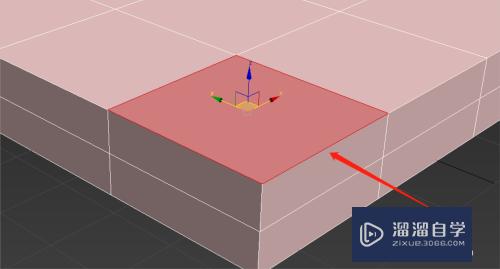
第5步
使用缩放工具可以收缩和放大
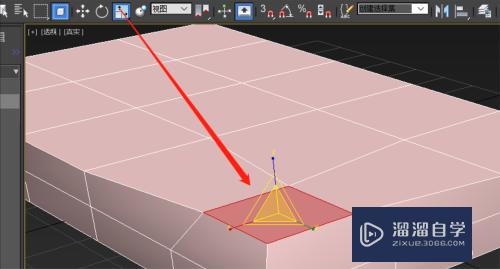
第6步
还可以选择面之后点击倒角后面的设置按钮
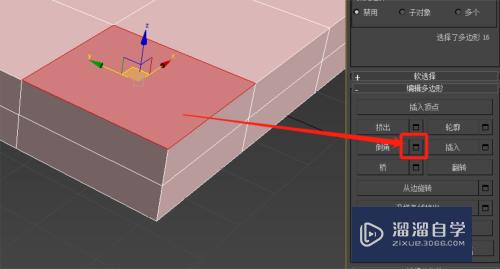
第7步
这里凸出设置为0。下面参数就是缩放的大小

以上关于“3DMax如何收缩模型上的面(3dmax怎么收缩面)”的内容小渲今天就介绍到这里。希望这篇文章能够帮助到小伙伴们解决问题。如果觉得教程不详细的话。可以在本站搜索相关的教程学习哦!
更多精选教程文章推荐
以上是由资深渲染大师 小渲 整理编辑的,如果觉得对你有帮助,可以收藏或分享给身边的人
本文标题:3DMax如何收缩模型上的面(3dmax怎么收缩面)
本文地址:http://www.hszkedu.com/66546.html ,转载请注明来源:云渲染教程网
友情提示:本站内容均为网友发布,并不代表本站立场,如果本站的信息无意侵犯了您的版权,请联系我们及时处理,分享目的仅供大家学习与参考,不代表云渲染农场的立场!
本文地址:http://www.hszkedu.com/66546.html ,转载请注明来源:云渲染教程网
友情提示:本站内容均为网友发布,并不代表本站立场,如果本站的信息无意侵犯了您的版权,请联系我们及时处理,分享目的仅供大家学习与参考,不代表云渲染农场的立场!